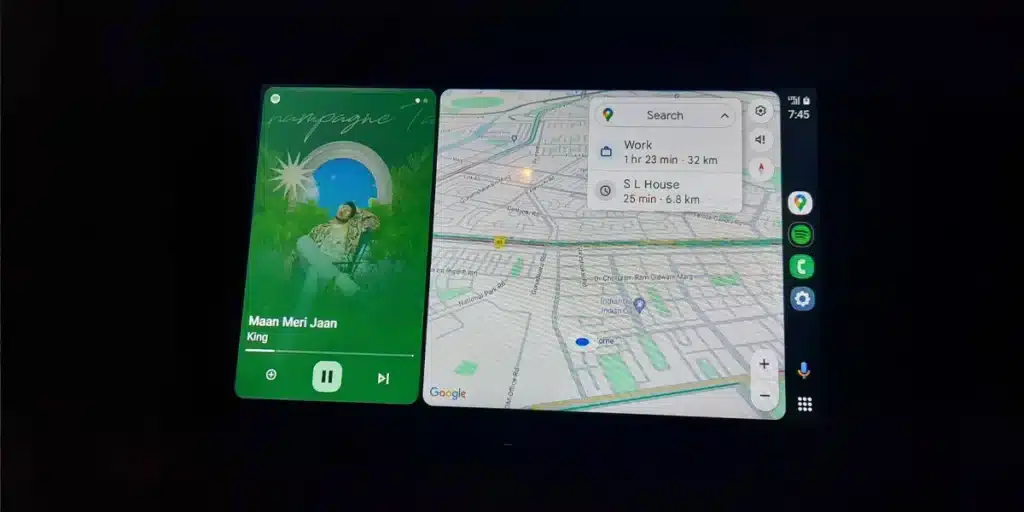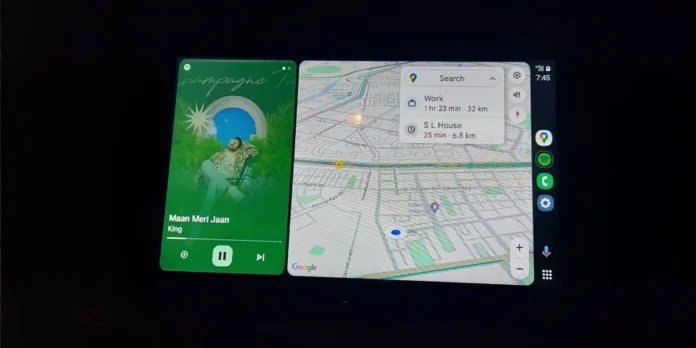
Tener Android Auto en tu coche es muy común hoy en díaporque muchos de los modelos más nuevos lo incluyen en su sistema de infoentretenimiento. Sin embargo, hay marcas que no lo equipan o, directamente, no lo tienes porque tu coche ya es más antiguo.
Cualquiera que sea la realidad, esa es la verdad. Hay varias formas de tener este sistema en tu coche. La solución más habitual es adquirir una pantalla/reproductor compatible, para incorporar al salpicadero o superponerlo. Muchos de estos dispositivos no son tan caros, aunque algunos sí lo son, pero ¿Qué pasaría si te dijera que hay una alternativa mucho más económica y que todo lo que necesitas es una tableta?
Hoy te enseñaremos cómo convertir una tableta Android en tu pantalla con Android Auto. También Puedes usar una tableta vieja que tengas por ahí. en un cajón, porque tu teléfono hará el trabajo pesado, por lo que no necesitarás demasiada energía en la tableta.
¿Qué necesitas para utilizar tu tablet como pantalla de Android Auto en el coche?

Antes de decirte los pasos a seguir debes tener todo lo que te indicamos a continuación para que puedas utilizar tu antigua tablet Android como pantalla de Android Auto:
- Un teléfono Android con la aplicación Android Auto instalado.
- una tableta que servirá de pantalla.
- un apoyo para que puedas colocar la tablet en el salpicadero de tu coche.
- Un cable USB OTG para conectar su teléfono móvil a su tableta (también puede utilizar una conexión inalámbrica).
- Tenga instalada la aplicación Headunit Reloaded Emulator (HUR). tanto en teléfono móvil como en tableta.
HUR es la aplicación que hace la magia, porque es un emulador que te permite simular todo el entorno de Android Auto en la pantalla de la tableta y el teléfono móvil se conecta a él. La aplicación ofrece una prueba gratuita, pero sólo dura 10 minutos. Sin embargo, La versión premium cuesta sólo 5 euros y lo desbloquea todoentonces vale la pena pagar por ello.
Ahora que tienes esto, es hora de actuar.
Cómo configurar el emulador Headunit Reloaded para usar su tableta como pantalla de Android Auto (a través de USB)


A diferencia de otros trucos que requieren habilitar la depuración USB y demás, para este tutorial no tendrás que hacer nada de eso, porque los pasos a seguir son muy sencillos:
- Conecte su teléfono móvil y tableta a través del cable USB OTG.
- Espere a que el teléfono reconozca la tableta. y le mostrará la notificación «Usar USB para».
- Seleccione «Transferencia de archivos/Android Auto».
- En el mismo menú, asegúrese seleccione «Este dispositivo» en la sección “USB controlado por”. Esto se debe a que el teléfono móvil será el dispositivo maestro y la tableta el esclavo.
- Abre HUR en tu tableta y esperar a que se configure.
- Aceptar permiso para cambiar la configuración del sistema.
- Espere a que se complete la configuración y eso es todo.
Una vez finalizado el proceso, tendrás la interfaz de Android Auto en la pantalla de tu tableta. ¿El mejor? Contra Todas las funciones de este sistema están desbloqueadas, a diferencia de algunos sistemas de infoentretenimiento, que las limitan. Además, puede instalar cualquier aplicación compatible que desee.
Cómo configurar el emulador Headunit Reloaded para usar su tableta como pantalla de Android Auto (mediante conexión inalámbrica)


Sinceramente, no nos gusta mucho esta opción, porque reduce drásticamente la autonomía de ambos dispositivos. Incluso si quieres usarlo, aquí tienes el proceso:
- Activa la opción para compartir Internet (HotSpot / WiFi Hotspot) en su teléfono móvil y conecte su tableta a él.
- Vaya al menú de configuración de su teléfono y busque «Android Auto» en la barra de búsqueda.
- Entra y deslízate hasta el final, donde dice «Versión».
- Presione 7 veces en “Versión” para habilitar el modo desarrollador.
- Presiona el ícono de tres puntos en la esquina superior derecha de la pantalla.
- Toque «Iniciar servidor de unidad principal».
- Abra HUR y seleccione «Conexión inalámbrica» (Inalámbrico).
- Espera a que se sincronicen su tableta y teléfono móvil para comenzar a utilizar Android Auto.


Como verás, No es un proceso complicado de seguir. de ninguna manera. Sin embargo, hay algo más que podemos decirte: una alternativa similar y más fácil de usar, pero no es Android Auto.
se trata de AutoZen, una app que convierte tu tablet en un sistema de infoentretenimiento muy similar a Android Auto. En este caso, La tableta se encarga de todo y no depende de tu teléfono móvil (ni siquiera necesitas enchufarlo). Por supuesto, para utilizar el GPS tu tablet necesitará tenerlo. Y si necesitas utilizar una app con Internet, tu tablet debe tener conectividad móvil o conectarse a la zona WiFi de tu celular.


AutoZen requiere una tableta con Android 7 o posterior y ofrece una prueba gratuita de 7 días. A continuación, es el momento de comprobar si deseas seguir utilizando todas sus funciones.